Welkom bij “Rendering in SketchUp: Tips en Trucs”, jouw ultieme gids om het meeste uit je SketchUp-modellen te halen. Of je nu een beginnende ontwerper bent die net zijn weg vindt in de wereld van digitale ontwerpsoftware, of een doorgewinterde professional die op zoek is naar manieren om je werk naar een hoger niveau te tillen, deze blogpost is speciaal voor jou geschreven.
In de wereld van grafisch ontwerp en architectuur is rendering een cruciale stap om je ontwerpen tot leven te brengen. SketchUp, met zijn intuïtieve interface en krachtige tools, biedt een solide basis voor dit proces. Echter, om echt fotorealistische afbeeldingen en levensechte context te creëren, is het noodzakelijk de juiste plugins en technieken te gebruiken.
We duiken diep in de kunst van het renderen binnen SketchUp, bespreken de verschillende soorten rendering, de beste render plugins beschikbaar, en hoe je de juiste voor jouw project kunt kiezen. We zullen je ook leren hoe je deze plugins gebruikt om moeiteloos hoogwaardige, fotorealistische renders te maken die je ontwerpen doen stralen. Van het optimaliseren van geometrie en texturen tot het creëren van complexe lichteffecten en het gebruik van V-Ray’s geavanceerde tools zoals frame buffer, V-Ray Vision, en GPU acceleratie, we zullen alle essentiële aspecten behandelen om je te helpen indrukwekkende resultaten te bereiken in korte tijd.
Bereid je voor om te leren hoe je jouw SketchUp-modellen kunt transformeren in adembenemende visuals die niet alleen jouw creatieve visie nauwkeurig weerspiegelen, maar ook je publiek en klanten kunnen verbazen. Laten we deze reis beginnen door eerst te verkennen wat rendering in SketchUp precies inhoudt.

Wat is rendering in SketchUp?
Rendering in SketchUp is het proces waarbij je jouw 3D-modellen omzet in afbeeldingen die zo realistisch mogelijk lijken. Dit gaat verder dan de eenvoudige, schetsmatige visuals die je rechtstreeks in SketchUp creëert. Door te renderen, voeg je geavanceerde lichteffecten, texturen, schaduwen en andere visuele details toe die jouw ontwerp tot leven brengen. Het is de laatste stap in het visualisatieproces, waarbij je jouw technische model transformeert in een kunstwerk dat emoties oproept en een verhaal vertelt.
In de basis ondersteunt SketchUp zelf geen geavanceerde rendering. Voor deze taak zijn speciale plugins (of plug-ins) nodig. Deze uitbreidingen voegen krachtige rendermotoren toe aan SketchUp, waarmee gebruikers fotorealistische afbeeldingen en animaties kunnen creëren die voorheen onbereikbaar waren met de standaardfunctionaliteiten van het programma. Deze tools zijn ontworpen om te integreren met SketchUp’s gebruiksvriendelijke interface, waardoor zelfs degenen die nieuw zijn in rendering moeiteloos levensechte visuals kunnen creëren.
De magie van rendering in SketchUp ligt in de mogelijkheid om ontwerpen fotorealistisch en in een levensechte context te presenteren. Dit helpt niet alleen bij het visualiseren van het eindresultaat voor klanten en teamleden, maar stimuleert ook de creatieve ontwikkeling van het project door een realistische weergave van materialen, lichtval, en omgeving. Het stelt ontwerpers in staat om ontwerpbeslissingen te evalueren en aan te passen lang voordat de fysieke uitvoering begint, wat tijd en middelen bespaart.
Voor het bereiken van de hoogst mogelijke kwaliteit in je renders, is het cruciaal om de juiste render plugin te kiezen. Plugins variëren in complexiteit, van eenvoudige tools die met een paar klikken verbazingwekkende resultaten leveren, tot geavanceerde softwarepakketten die diepgaande kennis vereisen van lichttheorie, camerainstellingen en post-processing technieken. Veelgebruikte plugins voor SketchUp omvatten V-Ray, een favoriet onder professionals voor zijn veelzijdigheid en kracht, en Lumion, bekend om zijn eenvoudige interface en snelle resultaten.
Renderen in SketchUp maakt ook gebruik van concepten zoals accurate belichting om natuurlijke lichteffecten na te bootsen, interactieve rendering waarmee je in real-time wijzigingen kunt bekijken, en het gebruik van geavanceerde texturen om materialen zo realistisch mogelijk te maken. Dit alles draagt bij aan de creatie van moeiteloos levensechte afbeeldingen die elk detail van je ontwerp vastleggen.

De verschillende soorten rendering in SketchUp
Binnen SketchUp’s veelzijdige wereld van visualisatie zijn er diverse benaderingen en technieken voor het renderen van je 3D-modellen. Deze variëren in complexiteit, realisme, en de vereiste tijd om ze te produceren. Afhankelijk van je projectdoelstellingen, deadlines, en persoonlijke of klantspecifieke voorkeuren, kun je kiezen uit een reeks renderingstijlen die het beste passen bij je behoeften. Hieronder verkennen we de voornaamste soorten rendering in SketchUp.
1. Real-time rendering
Real-time rendering is revolutionair voor designers en architecten, omdat het de mogelijkheid biedt om ontwerpen in real-time te visualiseren en te navigeren. Deze methode maakt interactieve presentaties mogelijk, waarbij veranderingen in materialen, lichtinstellingen, en camerahoeken onmiddellijk worden weergegeven. Tools zoals V-Ray Vision bieden een real-time aanzicht, waardoor je direct feedback krijgt op je ontwerpkeuzes. Dit type rendering is ideaal voor vroege ontwerpfases, waar snelle iteraties en besluitvorming cruciaal zijn.
2. Fotorealistische rendering
Fotorealistische rendering is gericht op het creëren van afbeeldingen die nauwelijks te onderscheiden zijn van echte foto’s. Deze methode vereist een diepgaand begrip van licht, materialen, en camera-instellingen, samen met krachtige render engines zoals V-Ray. Het doel is om elk aspect van de fysieke wereld nauwkeurig na te bootsen, inclusief de manier waarop licht interageert met verschillende oppervlakken en hoe texturen en materialen eruitzien onder verschillende omstandigheden.
3. Conceptuele rendering
Bij conceptuele rendering ligt de focus meer op het overbrengen van het idee of concept achter het ontwerp, in plaats van op het realisme. Deze stijl maakt vaak gebruik van eenvoudigere, minder gedetailleerde modellen en kan elementen bevatten die meer gestileerd of overdreven zijn om bepaalde ideeën te benadrukken. Software zoals SketchUp zelf, zonder toegevoegde plugins, kan worden gebruikt voor conceptuele renderingen, waarbij de nadruk ligt op vorm, volume, en ruimtelijke relaties.
4. Technische rendering
Technische rendering focust op het gedetailleerd en nauwkeurig weergeven van de technische aspecten van een ontwerp. Dit omvat het gebruik van precieze maten, materialen, en constructiedetails. Vaak gebruikt in de bouw- en fabricage-industrieën, helpt technische rendering stakeholders om de technische specificaties en functionaliteit van een project volledig te begrijpen.
5. Artistieke rendering
Artistieke rendering is waar creativiteit en artistieke vrijheid de boventoon voeren. Deze stijl maakt gebruik van SketchUp’s renderingmogelijkheden om unieke, expressieve visuals te creëren die de sfeer, emotie, en artistieke visie van het project benadrukken. Het kan een mengeling zijn van realistische en conceptuele elementen, aangepast om een bepaalde stemming of verhaal te vertellen.
Elk van deze renderingstijlen maakt gebruik van verschillende technieken en tools om het gewenste effect te bereiken. Van de snelle, interactieve exploratie mogelijk gemaakt door real-time rendering tot de diepgaande, gedetailleerde studies vereist voor fotorealistische visuals, de keuze van de renderstijl hangt af van de specifieke eisen van je project en de boodschap die je wilt overbrengen.
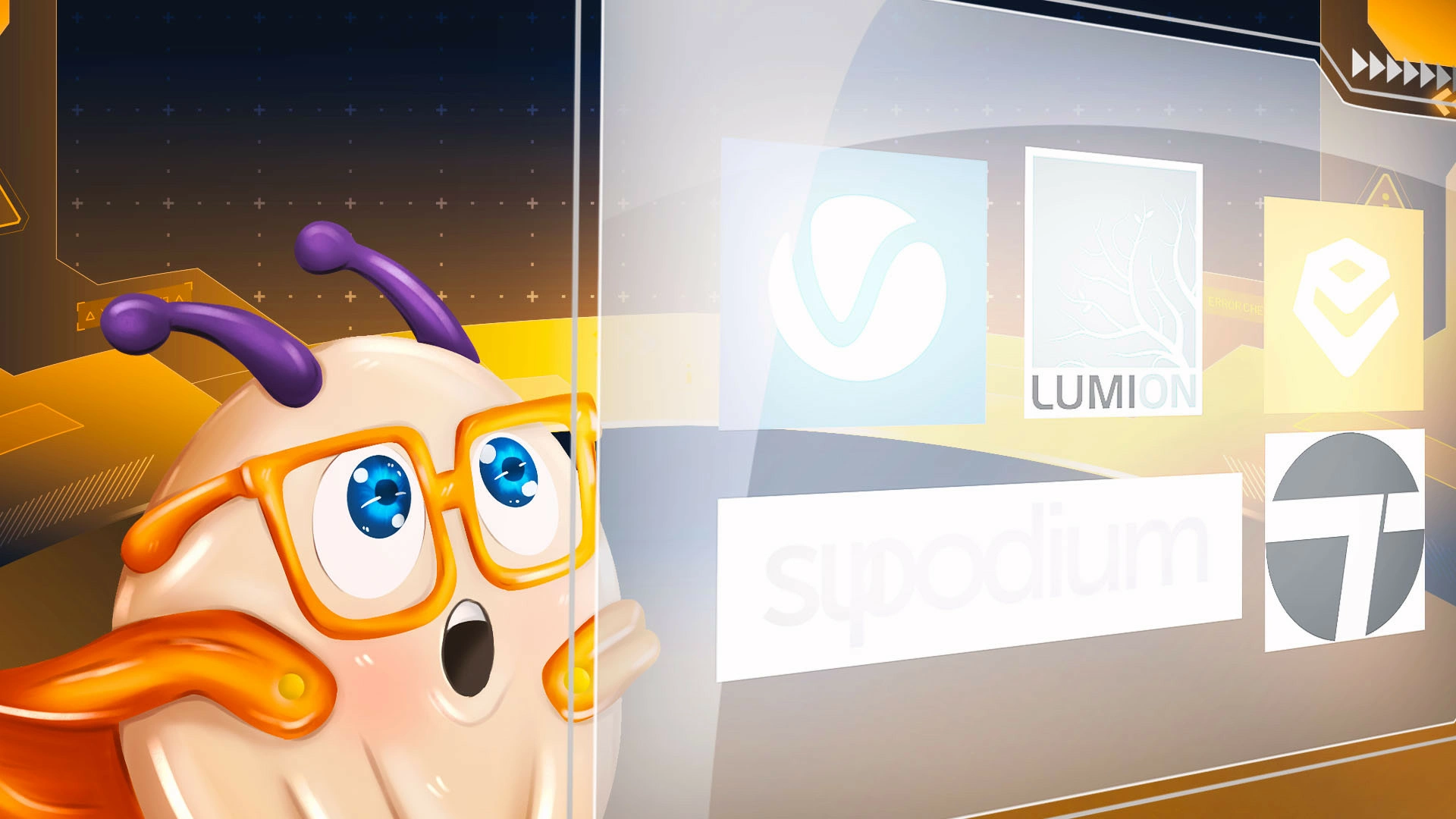
De beste render plugins voor SketchUp
Het kiezen van de juiste render plugin voor SketchUp kan het verschil maken tussen een goed en een uitzonderlijk ontwerp. Deze plugins breiden de basisfunctionaliteiten van SketchUp uit, waardoor je toegang krijgt tot geavanceerde renderingmogelijkheden zoals fotorealistische afbeeldingen, complexe lichteffecten, en levensechte texturen. Hieronder belichten we enkele van de meest populaire en krachtige render plugins die beschikbaar zijn voor SketchUp, elk met zijn unieke eigenschappen en voordelen.
1. V-Ray voor SketchUp
V-Ray staat bekend om zijn veelzijdigheid en wordt beschouwd als de industriestandaard voor rendering in verschillende disciplines, waaronder architectuur, interieurontwerp, en visuele effecten. Het biedt een breed scala aan geavanceerde tools voor belichting, texturering, en rendering, waarmee je fotorealistische visuals kunt creëren. Kenmerkende functies zijn onder meer accurate belichtingsmogelijkheden, geavanceerde materiaalbewerking, en uitgebreide camera-instellingen. V-Ray’s gebruiksvriendelijke interface maakt het toegankelijk voor zowel beginners als professionals.
2. Lumion LiveSync voor SketchUp
Lumion is een favoriet onder architecten voor het creëren van levendige en sfeervolle landschappen rond hun gebouwen. Met de LiveSync-plugin kun je een realtime verbinding tussen SketchUp en Lumion tot stand brengen, waardoor veranderingen in je SketchUp-model direct zichtbaar zijn in Lumion. Dit maakt het mogelijk om snel ontwerpideeën te verkennen en indrukwekkende presentaties te maken. Lumion onderscheidt zich door zijn uitgebreide bibliotheek van objecten, materialen, en effecten, waarmee je snel realistische omgevingen en scènes kunt opbouwen.
3. Enscape
Enscape biedt een realtime rendering en virtual reality-ervaring die naadloos samenwerkt met SketchUp. Het stelt ontwerpers in staat om hun modellen te verkennen en te presenteren in volledig gerenderde 3D-omgevingen. Enscape is gemakkelijk te gebruiken en vereist geen voorafgaande renderingkennis, wat het een uitstekende keuze maakt voor snelle iteraties en klantpresentaties. Het ondersteunt ook virtual reality, waardoor je een meeslepende ervaring kunt bieden die je ontwerp tot leven brengt.
4. SU Podium
SU Podium is een plugin die zich richt op het bieden van een intuïtieve en gebruiksvriendelijke interface voor SketchUp-gebruikers. Het is ontworpen om het renderingproces te vereenvoudigen, waardoor het een goede keuze is voor beginners of iedereen die snel en gemakkelijk hoogwaardige visuals wil creëren. SU Podium biedt een breed scala aan vooraf ingestelde scènes en materialen, waarmee je zonder veel moeite realistische resultaten kunt bereiken.
5. Twinmotion
Aangedreven door Unreal Engine, biedt Twinmotion een robuuste oplossing voor het creëren van hoogwaardige architectuurvisualisaties, waaronder 3D-immersies en VR-ervaringen. Het kenmerkt zich door een eenvoudige drag-and-drop interface, waarmee je snel omgevingen kunt opzetten en aanpassen. Twinmotion is bijzonder sterk in het visualiseren van landschapsontwerpen en stedelijke projecten, met uitgebreide mogelijkheden voor het aanpassen van licht, weer, en seizoenen.
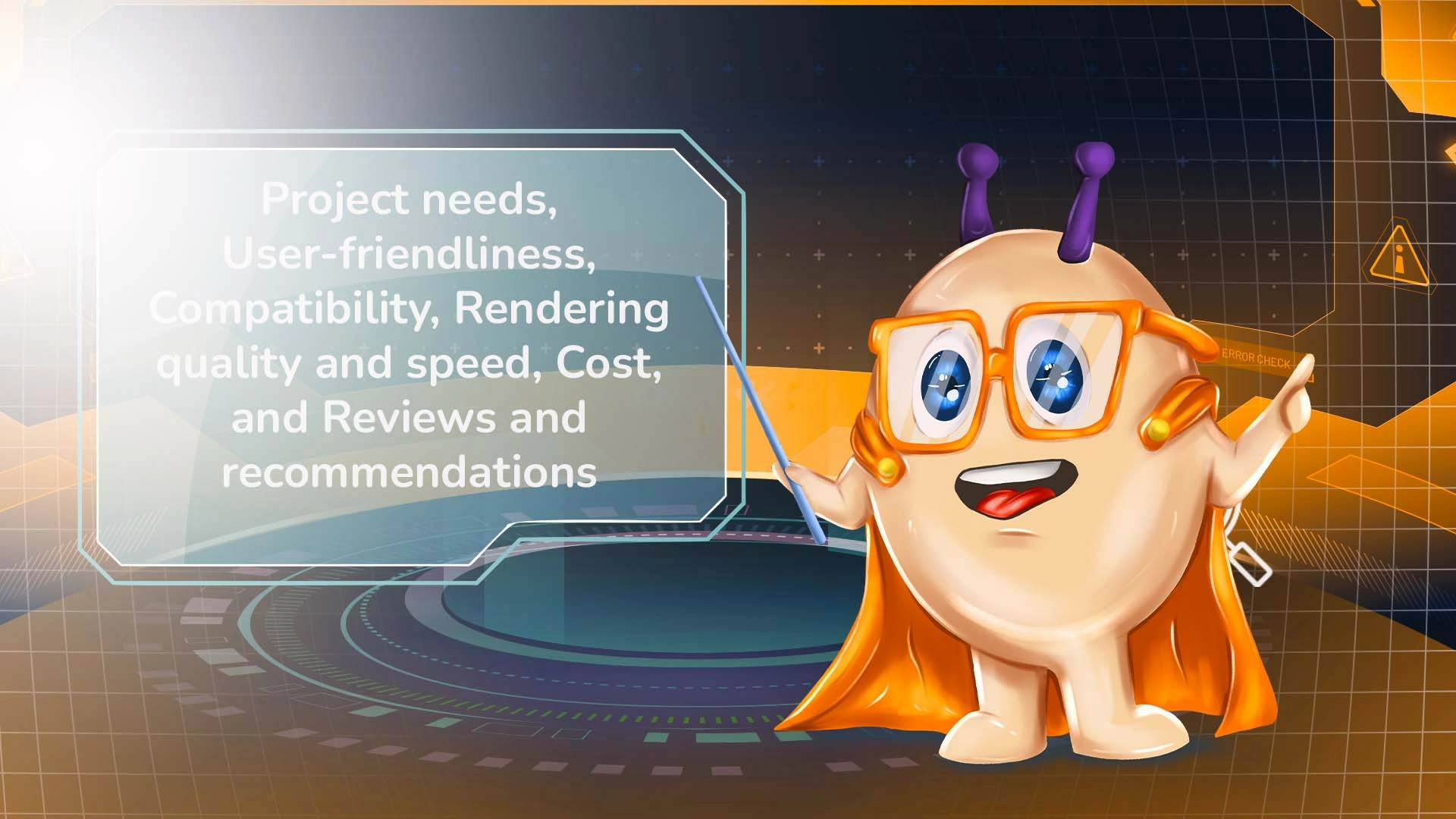
Hoe kies je de juiste render plugin voor SketchUp?
Het selecteren van de juiste render plugin voor SketchUp kan een uitdaging zijn, gezien de verscheidenheid aan opties die elk hun unieke voordelen bieden. Hier zijn enkele cruciale overwegingen om je te helpen de beste keuze te maken voor jouw specifieke behoeften en projectvereisten.
1. Begrijp je projectbehoeften
Voordat je een keuze maakt, is het essentieel om de specifieke behoeften van je project te begrijpen. Vraag jezelf af wat het einddoel is van je renders. Zoek je fotorealisme voor een indrukwekkende klantpresentatie, of heb je snelle iteraties nodig voor een ontwerpfase? De aard van je project, of het nu architectuur, interieurontwerp, of landschapsarchitectuur is, kan ook bepalen welke plugin het meest geschikt is.
2. Evalueer de gebruiksvriendelijkheid
De leercurve en gebruiksvriendelijkheid van een render plugin zijn belangrijke factoren, vooral als je nieuw bent in het renderen of onder strakke deadlines werkt. Sommige plugins, zoals SU Podium en Enscape, staan bekend om hun eenvoudige interfaces en gebruiksgemak, wat ze ideaal maakt voor beginners of projecten die een snelle doorlooptijd vereisen. Anderzijds bieden geavanceerdere opties zoals V-Ray een diepere set aan mogelijkheden voor diegenen die bereid zijn de tijd te investeren om ze te leren.
3. Overweeg compatibiliteit en integratie
Zorg ervoor dat de plugin compatibel is met jouw versie van SketchUp en naadloos integreert met je workflow. Sommige plugins werken beter in bepaalde versies van SketchUp of hebben specifieke systeemvereisten. Het is ook belangrijk om te kijken naar de integratie met andere software die je mogelijk gebruikt, zoals CAD-programma’s of tools voor landschapsontwerp.
4. Analyseer de kwaliteit en snelheid van rendering
De kwaliteit van de uiteindelijke render en de snelheid waarmee deze kan worden geproduceerd, zijn beide cruciaal. Hogere kwaliteit renders vereisen vaak meer tijd en krachtigere hardware. Als je projecten met strakke deadlines hebt, kan het de moeite waard zijn om een plugin te overwegen die snellere renderopties biedt, zelfs als dat ten koste gaat van enig detail. Tools zoals V-Ray GPU en Enscape bieden snelle renderingopties die een goede balans tussen snelheid en kwaliteit bieden.
5. Beoordeel de kosten
Budget is altijd een overweging bij het kiezen van software. Sommige render plugins vereisen een eenmalige aankoop, terwijl anderen werken met een abonnementsmodel. Overweeg de kosten in relatie tot de functies die elke plugin biedt en hoe vaak je van plan bent deze te gebruiken. Het kan nuttig zijn om te starten met een proefversie om de software te testen voordat je een financiële verplichting aangaat.
6. Lees recensies en vraag om aanbevelingen
Tot slot, maak gebruik van de ervaringen van anderen. Lees online recensies en discussies over verschillende plugins om een beter beeld te krijgen van hun voor- en nadelen. Je kunt ook collega’s of professionals binnen je netwerk vragen naar hun ervaringen en aanbevelingen.

Hoe gebruik je een render plugin in SketchUp?
Zodra je de perfecte render plugin voor jouw SketchUp-projecten hebt gekozen, is de volgende stap het leren effectief gebruiken ervan. Hieronder volgen essentiële tips en stappen om je te helpen het maximale uit je render plugin te halen en indrukwekkende resultaten te bereiken.
1. Installeer de plug in correct
De eerste stap is het correct installeren van de plugin in SketchUp. Volg de installatie-instructies van de plugin ontwikkelaar zorgvuldig om ervoor te zorgen dat de plugin goed geïntegreerd is met je SketchUp-software. Dit kan inhouden dat je SketchUp opnieuw moet starten of aanvullende bibliotheken moet installeren om de plugin correct te laten werken.
2. Verken de interface en instellingen
Neem de tijd om vertrouwd te raken met de interface van de plugin en de beschikbare instellingen. De meeste render plugins bieden een scala aan opties voor belichting, schaduw, texturen, en andere effecten. Door de interface en instellingen te verkennen, krijg je een beter begrip van hoe je de kwaliteit en stijl van je renders kunt aanpassen.
3. Begin met eenvoudige scènes
Als je nieuw bent in het gebruik van een render plugin, begin dan met eenvoudige scènes om te oefenen. Dit stelt je in staat om verschillende instellingen uit te proberen en direct te zien hoe deze de uitvoer van je render beïnvloeden. Door te experimenteren met eenvoudige modellen, kun je de basisbeginselen van rendering leren zonder overweldigd te raken door te complexe projecten.

4. Maak gebruik van vooraf ingestelde renderinstellingen
Veel render plugins bieden vooraf ingestelde instellingen of ‘presets’ die zijn geoptimaliseerd voor verschillende soorten scènes, zoals interieurs, exterieurs of nachtopnames. Deze presets kunnen een goed startpunt zijn voor beginners en kunnen worden aangepast naarmate je meer ervaring krijgt.
5. Focus op belichting en materialen
Belichting en materialen zijn cruciale elementen voor het creëren van realistische renders. Besteed bijzondere aandacht aan het instellen van de juiste lichtbronnen en het aanpassen van de eigenschappen van materialen om de gewenste textuur, reflectie en transparantie te bereiken. Een goed begrip van hoe licht interactie heeft met verschillende materialen kan aanzienlijk bijdragen aan de fotorealisme van je renders.
6. Optimaliseer je scène voor rendering
Om de renderingtijd te minimaliseren en de kwaliteit te maximaliseren, is het belangrijk om je SketchUp-model te optimaliseren. Dit omvat het verminderen van de complexiteit van het model waar mogelijk, het gebruik van proxy-modellen voor complexe objecten, en het opruimen van onnodige elementen uit je scène.

7. Gebruik post-processing tools
Veel render plugins bieden ingebouwde tools voor post-processing, waarmee je de afbeelding kunt aanpassen nadat deze is gerenderd. Dit kan het aanpassen van helderheid, contrast, verzadiging, en het toevoegen van effecten zoals diepte van veld of nevel omvatten. Post-processing kan een krachtig hulpmiddel zijn om de uiteindelijke look van je render te verfijnen.
Door deze stappen te volgen en te experimenteren met verschillende technieken, kun je je vaardigheden in het gebruik van render plugins in SketchUp verbeteren. Het uiteindelijke doel is om je ontwerpen zo te presenteren dat ze niet alleen je technische vaardigheden weerspiegelen, maar ook je creatieve visie tot uitdrukking brengen.

Tips voor het maken van fotorealistische renders in SketchUp
Het creëren van fotorealistische renders vereist een combinatie van technische vaardigheid, creatief inzicht, en aandacht voor detail. Hier zijn geavanceerde tips om je SketchUp renders naar een nieuw niveau van realisme te tillen.
1. Besteed aandacht aan schaal en proportie
Zorg ervoor dat alle elementen in je scène correct zijn geschaald en in proportie met elkaar staan. Afwijkingen in schaal en proportie kunnen zelfs bij subtiele verschillen een render onrealistisch doen lijken. Gebruik SketchUp’s maatgereedschappen om de nauwkeurigheid te verzekeren.
2. Gebruik hoogwaardige materialen en texturen
De kwaliteit van de gebruikte materialen en texturen speelt een cruciale rol in het realisme van je render. Kies voor hoogwaardige, gedetailleerde texturen en pas deze zorgvuldig toe, rekening houdend met de richting en herhaling. Let ook op de fysieke eigenschappen van materialen, zoals reflectiviteit en ruwheid, om deze zo realistisch mogelijk na te bootsen.

3. Meester belichting
Belichting is mogelijk het meest kritieke aspect van fotorealistische rendering. Experimenteer met verschillende lichtbronnen, inclusief zonlicht, kunstlicht, en omgevingslicht, om diepte, sfeer en realisme in je scène te brengen. Het juist instellen van de intensiteit, kleurtemperatuur, en schaduwen van elke lichtbron is essentieel.
4. Implementeer geavanceerde camera-instellingen
Gebruik geavanceerde camera-instellingen om de effecten van echte fotografie na te bootsen. Dit omvat het aanpassen van het diafragma, de sluitertijd, en ISO-instellingen, evenals het gebruik van technieken zoals scherptediepte (depth of field) voor het creëren van focuspunten in je scène.

5. Voeg realistische omgevingselementen toe
Een scène voelt pas echt compleet en levensecht aan wanneer deze is ingebed in een realistische omgeving. Voeg elementen toe zoals vegetatie, mensen, voertuigen, en omgevingsdetails die passen bij de setting van je project. Dit helpt niet alleen bij het schalen van je model, maar voegt ook visuele interesse en realisme toe.
6. Maak gebruik van post-processing
Na het renderen kun je de afbeelding verder verbeteren met post-processing software. Hiermee kun je de kleurbalans aanpassen, contrast en helderheid finetunen, en visuele effecten toevoegen zoals lensflare of mist. Post-processing is een krachtig middel om de gewenste sfeer en emotie in je afbeelding te versterken.
7. Experimenteer met verschillende render technieken
Fotorealistisch renderen is niet beperkt tot één specifieke methode of instelling. Experimenteer met verschillende technieken en plugins om te zien welke combinatie het beste werkt voor jouw specifieke project. Dit kan inhouden het spelen met lichtinstellingen, het proberen van verschillende texturen, of het aanpassen van de camera-parameters om verschillende effecten te bereiken.
Door deze tips toe te passen en voortdurend je vaardigheden te verfijnen, kun je renders creëren die niet alleen technisch indrukwekkend zijn, maar ook de kijker emotioneel aanspreken. Fotorealistische rendering in SketchUp is een kunst die zowel precisie als creativiteit vereist, en met oefening en geduld, kun je visuals produceren die je ontwerpen echt tot leven brengen.

Realtime rendering in SketchUp
Realtime rendering vertegenwoordigt een revolutionaire verschuiving in de manier waarop ontwerpers en architecten hun projecten visualiseren en presenteren. Deze technologie maakt het mogelijk om onmiddellijk feedback te krijgen op ontwerpwijzigingen, waardoor een interactieve en dynamische ontwerpervaring ontstaat die voorheen onbereikbaar was. Laten we eens dieper ingaan op wat realtime rendering inhoudt en hoe het kan worden geïntegreerd in je SketchUp-workflow.
Wat is realtime rendering?
Realtime rendering is het proces van het genereren van computervisualisaties in real-time, waarbij elke wijziging in het model direct wordt weergegeven in de gerenderde weergave. Dit contrasteert met traditionele renderingmethoden, die vaak tijdrovend zijn en waarbij elke wijziging het opnieuw renderen van de hele scène vereist. Realtime rendering maakt gebruik van geavanceerde grafische verwerking om snel beelden te produceren, waardoor gebruikers door complexe scènes kunnen navigeren alsof ze in een video game zijn.

Voordelen van realtime rendering in SketchUp
- Interactieve ontwerpverkenning: Realtime rendering stelt ontwerpers in staat om onmiddellijk de effecten van hun ontwerpkeuzes te zien, van materiaalwijzigingen tot lichtaanpassingen. Dit bevordert een experimentele benadering van ontwerp, waarbij verschillende opties snel kunnen worden getest.
- Verbeterde klantpresentaties: Met realtime rendering kunnen klanten door een ontwerp navigeren op een manier die veel meeslepender is dan statische afbeeldingen of animaties. Dit kan helpen om klanten een beter begrip te geven van het project en de ruimtelijke kwaliteiten ervan.
- Efficiëntere workflow: Door de noodzaak voor langdurige renderprocessen te elimineren, kunnen projecten sneller worden voltooid. Dit stelt teams in staat om meer tijd te besteden aan het verfijnen van ontwerpen in plaats van te wachten op renders.
Hoe realtime rendering te gebruiken in SketchUp
Om realtime rendering in SketchUp te gebruiken, moet je een compatibele render plugin installeren die deze functie ondersteunt, zoals Enscape, V-Ray Vision, of Lumion LiveSync. Deze tools integreren direct met SketchUp en bieden een realtime weergavevenster naast het standaard werkgebied.
- Installeer en configureer de plugin: Zorg ervoor dat je de laatste versie van de plugin hebt geïnstalleerd en configureer de instellingen volgens je behoeften.
- Bereid je model voor op realtime rendering: Hoewel realtime renderers efficiënt zijn, is het nog steeds belangrijk om je model te optimaliseren voor de beste prestaties. Dit kan inhouden dat je de complexiteit van het model vermindert, onnodige details verwijdert en materialen en texturen optimaliseert.
- Experimenteer met verlichting en materialen: Maak gebruik van de realtime feedback om verschillende verlichtingsinstellingen en materialen te testen. Dit kan een diepgaand begrip van hoe verschillende elementen het uiterlijk en de sfeer van je ontwerp beïnvloeden bevorderen.
- Navigeer en presenteer je ontwerp: Gebruik de realtime renderweergave om je ontwerp vanuit verschillende hoeken te bekijken en maak indrukwekkende presentaties voor klanten of teamleden.
Realtime rendering SketchUp opent nieuwe mogelijkheden voor ontwerpverkenning en presentatie. Door onmiddellijke visualisatie en interactie te bieden, helpt het ontwerpers hun creatieve ideeën sneller en effectiever te realiseren.

Virtual reality in SketchUp
Virtual Reality (VR) in SketchUp opent een geheel nieuwe dimensie voor architecten, ontwerpers, en iedereen die zijn 3D-modellen op een immersieve manier wil presenteren en verkennen. VR transformeert statische 3D-modellen in een interactieve ervaring, waardoor gebruikers letterlijk kunnen rondlopen in hun ontwerpen. Deze technologie biedt ongeëvenaarde mogelijkheden voor presentatie, ontwerpverificatie en klantenbetrokkenheid. Laten we dieper ingaan op hoe VR in SketchUp werkt en hoe je het kunt implementeren in je workflow.
De kracht van VR in SketchUp
- Immersieve presentaties: VR maakt het mogelijk om projecten op een zeer realistische manier te presenteren, waarbij klanten of teamleden het ontwerp kunnen ervaren alsof ze er werkelijk binnen staan. Dit niveau van immersie kan de communicatie van ruimtelijke relaties en ontwerpintenties aanzienlijk verbeteren.
- Ontwerpverificatie: Door een project in VR te bekijken, kunnen ontwerpers en architecten de schaal, proporties en relaties tussen verschillende ruimtes beter begrijpen en eventuele problemen in een vroeg stadium identificeren.
- Klantenbetrokkenheid: VR-ervaringen zijn overtuigend en boeiend, waardoor klanten een actieve rol kunnen spelen in het ontwerpproces. Dit kan helpen om feedback te vergemakkelijken en klanttevredenheid te verhogen.
Hoe implementeer je VR in SketchUp
- Kies de juiste VR-software en -hardware: Om SketchUp-modellen in VR te ervaren, heb je zowel compatibele VR-software als hardware nodig. Populaire opties zijn onder meer Enscape, V-Ray voor SketchUp met VR-ondersteuning, en SketchUp Viewer voor VR, samen met VR-headsets zoals Oculus Rift, HTC Vive, of Valve Index.
- Optimaliseer je SketchUp model: Net als bij realtime rendering, is het belangrijk om je model te optimaliseren voor VR. Dit omvat het minimaliseren van de bestandsgrootte, het optimaliseren van texturen en het zorgen voor een duidelijke, navigeerbare ruimte.
- Implementeer VR in je presentatie- of ontwerpproces: Integreer VR vanaf het begin van het project als een tool voor ontwerpverificatie en klantpresentaties. Dit kan helpen om ontwerpwijzigingen te stroomlijnen en de algehele projectefficiëntie te verbeteren.
- Train je team en klanten: Zorg ervoor dat zowel je team als je klanten comfortabel zijn met het gebruik van VR-technologie. Een korte training of introductiesessie kan nodig zijn om iedereen vertrouwd te maken met de apparatuur en de navigatie binnen de virtuele ruimte.
Best practices voor VR in SketchUp
- Creëer duidelijke navigatiepunten: Om de navigatie in VR te vergemakkelijken, is het handig om duidelijke punten of paden te definiëren waar gebruikers naartoe kunnen gaan.
- Let op verlichting en materialen: Net als bij traditionele rendering, spelen verlichting en materialen een cruciale rol in de realisme en sfeer van je VR-ervaring.
- Test je ontwerpen: Doorloop je VR-ervaringen meerdere keren om ervoor te zorgen dat alles naar verwachting werkt en dat er geen problemen zijn met de gebruikerservaring.
Virtual Reality in SketchUp biedt een krachtige nieuwe manier om ontwerpen te presenteren en te verkennen. Door de implementatie van VR, kunnen ontwerpers en architecten een diepere, meer intuïtieve verbinding met hun werk creëren en tegelijkertijd de communicatie met klanten en stakeholders verbeteren. Met de juiste voorbereiding en aanpak kan VR een waardevolle aanvulling zijn op elke SketchUp-workflow, waardoor projecten op een ongekend realistische manier tot leven komen.




